Slik oppretter og administrerer du flere profiler i Firefox

Du kan finne profilene på følgende baner.
Gå til Startmeny og skriv inn Løpe.
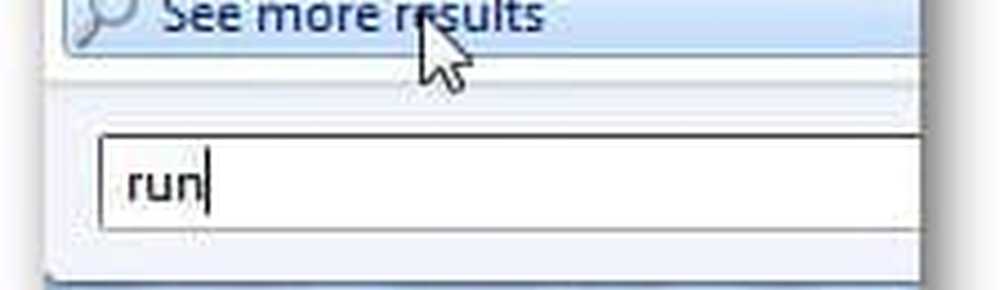
Type firefox.exe -p for å åpne Mozilla Firefox Profile Manager. Kontroller at Firefox ikke kjører ellers, vil det ikke åpne Profilbehandling.
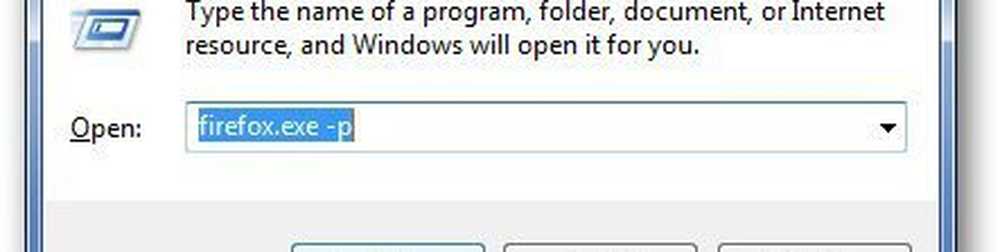
Det vil vise deg alle profilene for Firefox. Nå klikker du på Lag profil knappen, og det åpner et nytt popup-vindu. trykk neste.
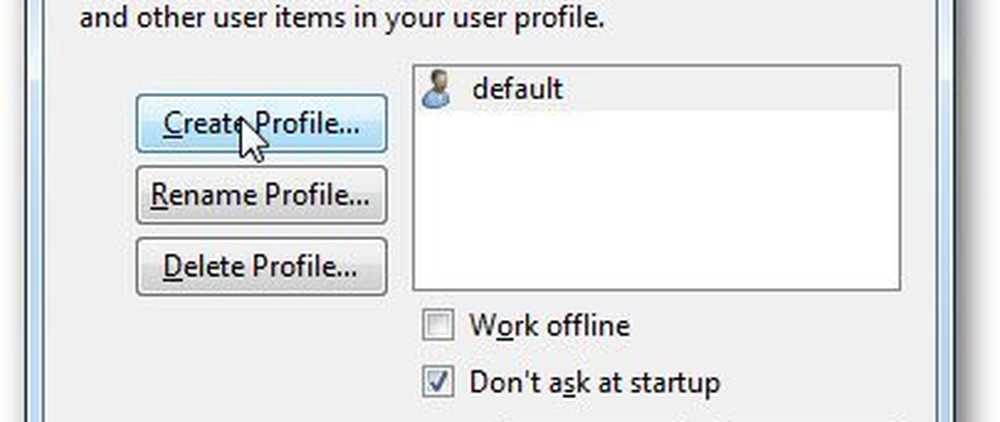
Skriv inn navnet på den nye profilen og klikk Bli ferdig.
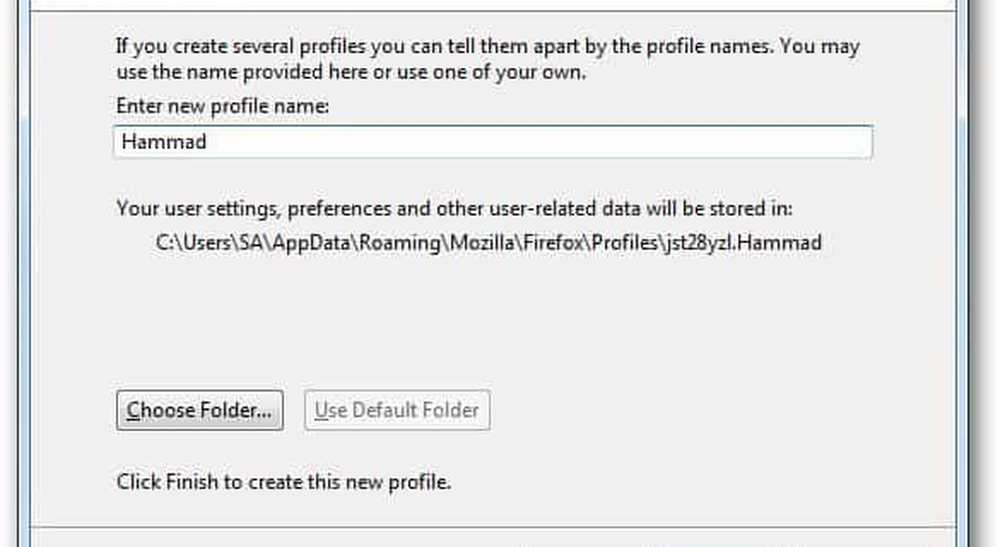
Som standard vil Firefox spørre deg hvilken profil du vil bruke hver gang du starter Firefox. For dette eksemplet fjerner du merket Ikke spør om Oppstart alternativet fordi jeg skal vise deg hvordan du konfigurerer en egendefinert snarvei i stedet.
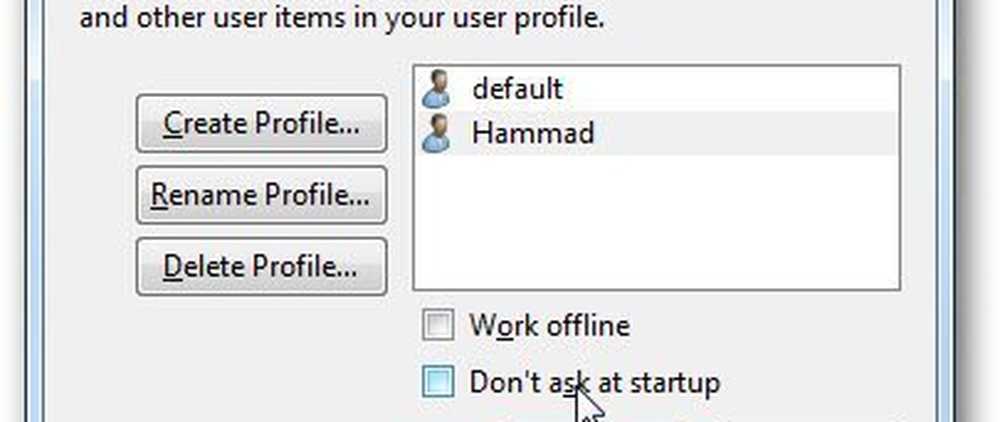
Opprett Firefox snarvei og gå til dens Eiendommer ved å høyreklikke på den.
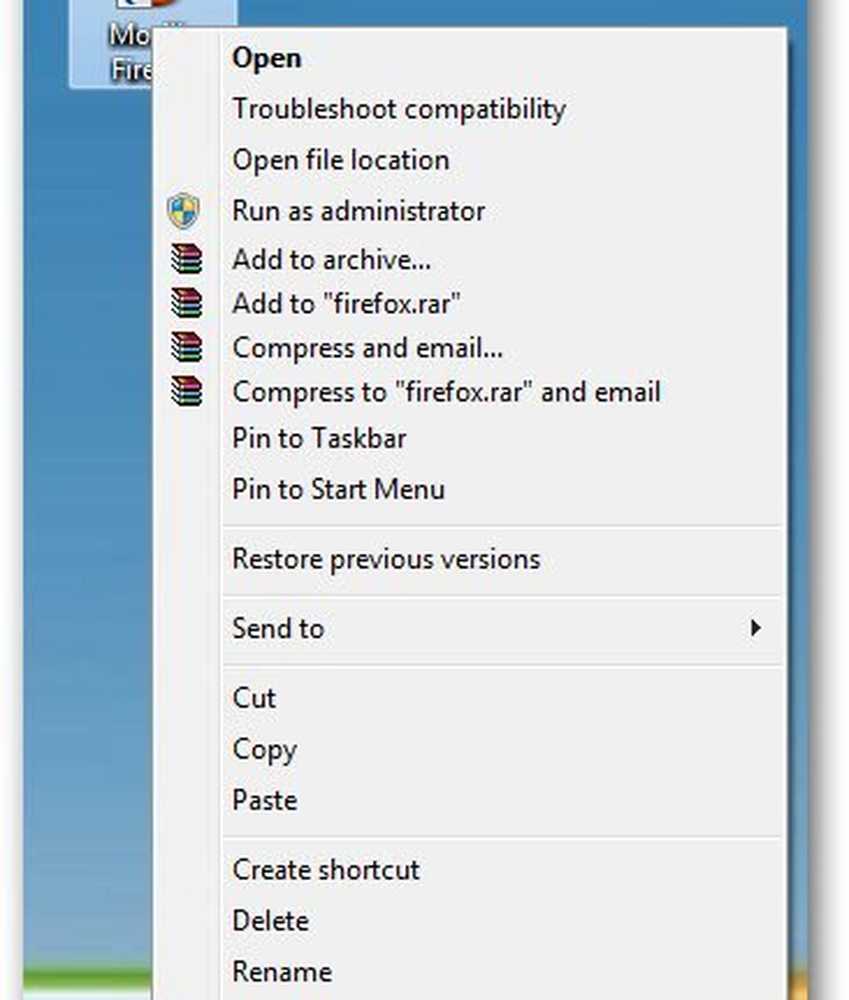
I snarvei kategorien, lim inn følgende og trykk OK
"C: \ Programfiler (x86) \ Mozilla Firefox \ firefox.exe" -p Hammad
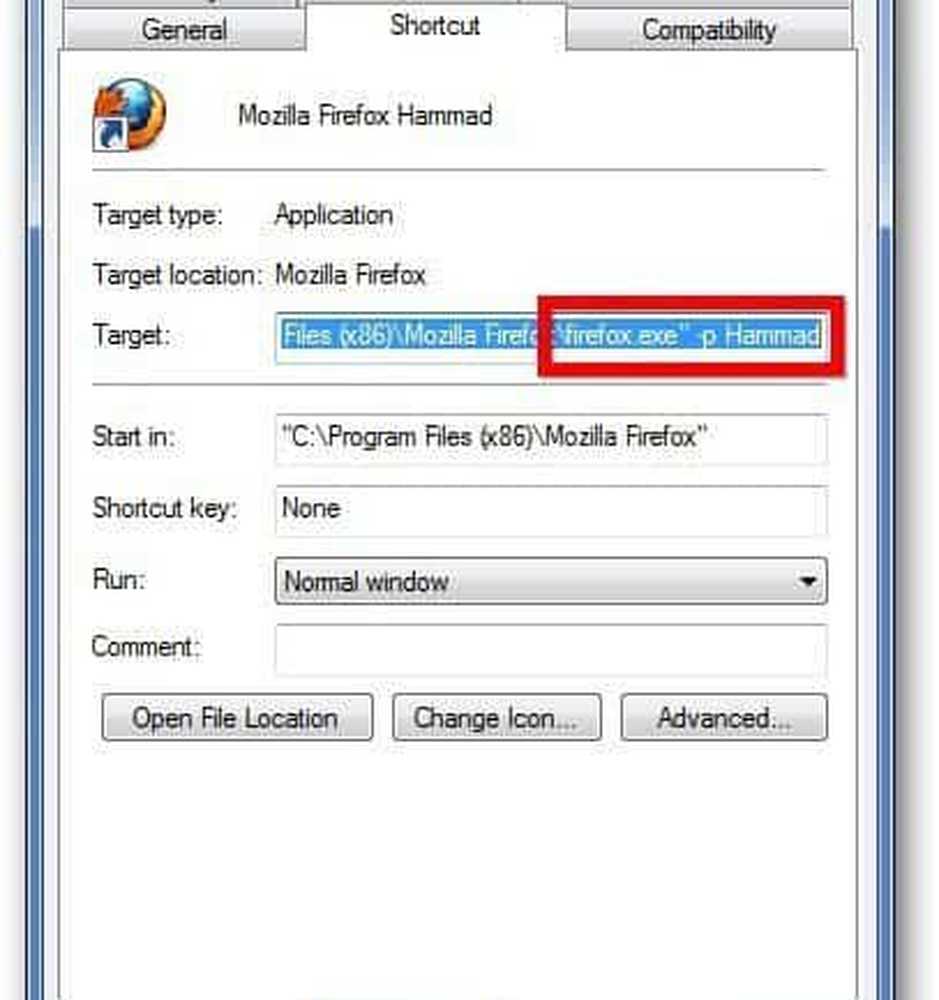
Nå, når du vil få tilgang til en annen profil, bare opprett en ny snarvei for den personen. Hyggelig og enkel.
Tilleggsinformasjon:
Firefox lagrer profilinformasjonen på følgende sted nedenfor. Dette er praktisk å vite om du vil slette profilen eller andre data.
C: \ Brukere \\ Programdata \ Roaming \ Mozilla \ Firefox \ Profiles \




